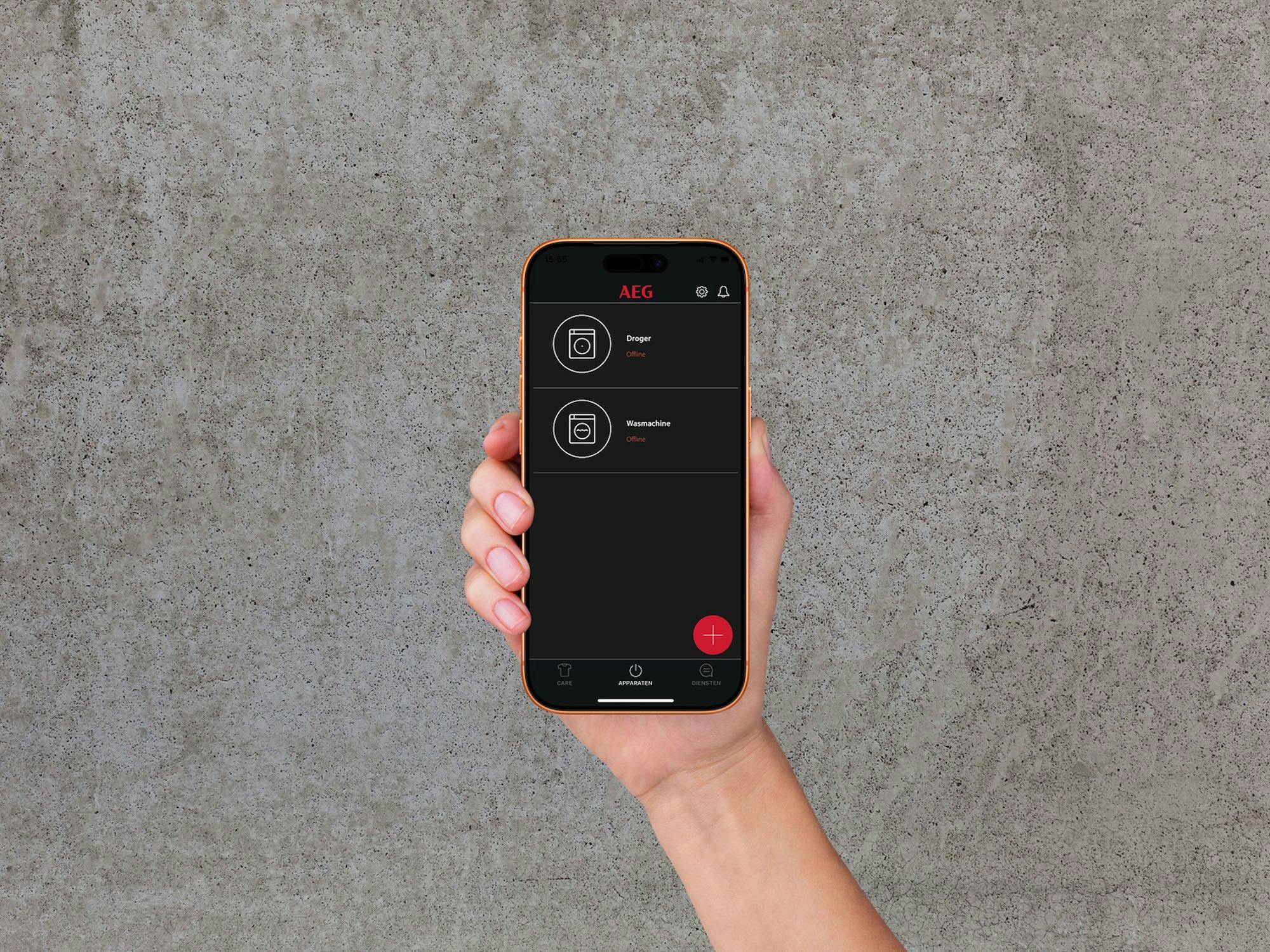Een droger koop je vandaag de dag niet meer alleen om de was snel droog te krijgen. Energieverbruik, textielzorg en slimme functies spelen een minstens zo grote rol. Zeker nu vrijwel alle merken overstappen op warmtepomptechnologie, waarmee je aanzienlijk zuiniger droogt dan met een ouderwetse condensdroger. Dat scheelt enorm op je energierekening, maar ook in de slijtage van je kleding. Wie op zoek gaat naar een nieuwe droger, komt al snel uit bij merken als Miele, Siemens, Bosch en AEG. In dit artikel kijken we waarom.
Miele: premium drogen met oog voor detail
Miele staat van oudsher bekend om zijn lange levensduur en uitgebreide reeks aan comfortfuncties. In fabriekstests draaien de machines duizenden uren achter elkaar, zodat ze in de praktijk makkelijk twintig jaar mee kunnen. Hun warmtepomptechnologie is gekoppeld aan EcoDry, dat luchtstromen stabiel en het energieverbruik laag houdt, ook na jarenlang gebruik. De SoftCare-trommel heeft een honingraatstructuur waardoor kleding op een luchtkussen droogt en minder kreukt of slijt. Voor wie gemak zoekt, biedt Miele@home de mogelijkheid om de droger via een app te bedienen of automatisch te laten samenwerken met een Miele-wasmachine. Daarbij komen luxere snufjes zoals SteamFinish, dat met een waternevel kreukvorming tegengaat, en FragranceDos, waarbij geurflacons de was langdurig fris laten ruiken. Het prijsniveau is hoog, maar daar staat tegenover dat je textiel zachter behandeld wordt en dat de machines jarenlang betrouwbaar presteren, zelfs bij intensief gebruik.
👉 Bekijk hier alle Miele-wasdrogers
Siemens: slimme connectiviteit en gebruiksgemak
Siemens zet zwaar in op slimme functies en sensorgestuurd drogen. De functie autoDry gebruikt sensoren die de vochtigheid en temperatuur in de trommel meten en stopt het programma zodra de ingestelde droogtegraad is bereikt. Zo wordt voorkomen dat wasgoed te heet of te lang gedroogd wordt. Dat bespaart bovendien energie en voorkomt krimp. De Home Connect-app maakt het mogelijk om de droger via je smartphone te starten, te volgen of tips te krijgen voor het beste programma. Handig is de EasyStart-functie, waarbij je alleen aangeeft wat voor soort was je wilt drogen en de app het optimale programma selecteert. Bij sommige modellen communiceert de droger zelfs rechtstreeks met een Siemens-wasmachine, zodat de droogcyclus volledig aansluit bij het wasprogramma dat zojuist is afgerond. Ook onderhoud wordt eenvoudiger gemaakt: veel modellen beschikken over een zelfreinigende condensor die automatisch wordt doorgespoeld. Daarmee blijft de droger zuinig werken zonder dat je het apparaat zelf steeds hoeft schoon te maken. Siemens richt zich zo op gebruikers die het gemak van een slim huishouden waarderen, maar tegelijkertijd een betrouwbare en efficiënte machine zoeken.
👉 Bekijk hier alle Siemens-wasdrogers
Bosch: degelijkheid met slimme sensoren
Bosch deelt veel technologie met Siemens, maar kiest voor een iets nuchterder benadering. Ook Bosch-drogers gebruiken autoDry om te voorkomen dat kleding uitdroogt en dat programma's onnodig lang draaien. De SensitiveDrying-trommel behandelt wasgoed behoedzaam, zodat ook delicatere stoffen langer mooi blijven. De zelfreinigende condensor vind je ook hier terug, waardoor de droger weinig onderhoud vergt en jarenlang efficiënt blijft functioneren. Bosch hecht daarnaast veel waarde aan stabiliteit: de AntiVibration-zijwanden reduceren trillingen en geluid, wat vooral prettig is in appartementen of open woonruimtes. Via Home Connect kun je bij de nieuwste modellen eveneens de droger met je smartphone bedienen en meldingen ontvangen wanneer de was klaar is. Bosch positioneert zich als een solide keuze: minder luxe extra's dan Siemens, maar met dezelfde basis aan slimme sensoren en betrouwbare bouwkwaliteit. Voor veel gezinnen vormt dat de ideale middenweg tussen prijs, gemak en duurzaamheid.
👉 Bekijk hier alle Bosch-wasdrogers
AEG: zacht drogen op lage temperatuur
AEG legt de nadruk op textielbescherming en energiebesparing. Dankzij SensiDry wordt op lagere temperaturen gedroogd, zodat stoffen minder snel krimpen of hun kleur verliezen. AbsoluteCare gaat nog een stap verder door trommelbewegingen en temperatuurinstellingen af te stemmen op het type stof, van wol en zijde tot sportkleding. In de duurdere modellen wordt dat uitgebreid met 3DScan, een techniek die het vochtgehalte tot diep in de vezel meet, zodat ook dikke stoffen zoals dekbedden of donsjacks gelijkmatig drogen. Sommige machines bieden bovendien een stoomfunctie om kreuken te verminderen of kleding snel op te frissen zonder volledige cyclus. AEG weet deze technologie vaak te combineren met een aantrekkelijker prijs dan de absolute premiummerken, waardoor het een interessante keuze is voor wie veel waarde hecht aan kledingbescherming, maar niet het hoogste budget wil besteden.
👉 Bekijk hier alle AEG-wasdrogers
je droger BEDIENen VIA EEN APP?
Bij alle vier de merken kun je de droger bedienen met een app. Handig om op afstand een programma te starten, instellingen te wijzigen of een melding te krijgen zodra de droger klaar is. De namen verschillen per merk: Miele@home bij Miele, Home Connect bij Bosch en Siemens, en My AEG Care bij AEG.
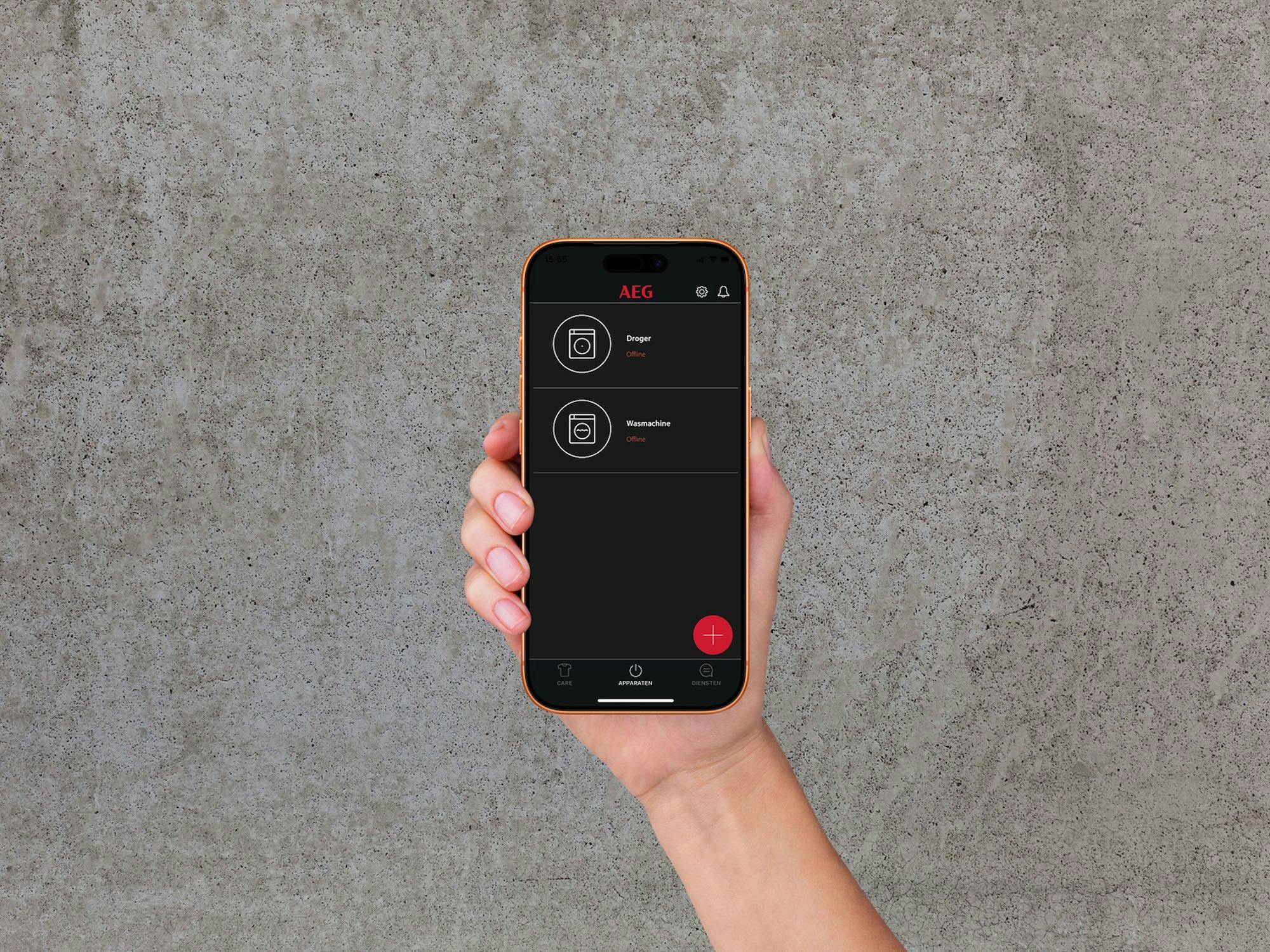
De juiste keuze maken
Welke droger het best bij je past, hangt natuurlijk helemaal af van je huishouden en prioriteiten. Miele biedt de meest complete ervaring met luxe extra's en een bewezen lange levensduur, maar vraagt daar ook een forse investering voor. Siemens richt zich op slimme bediening en onderhoudsarme techniek, ideaal voor wie zijn huishouden bijvoorbeeld wil integreren in een smarthome-omgeving. Bosch kiest voor degelijkheid en praktische betrouwbaarheid, met voldoende slimme functies zonder overdreven franjes. AEG biedt juist zachte droging en specifieke zorg voor bepaalde stoffen, en dat tegen een scherpere prijs, waardoor het een logische keuze is voor prijsbewuste kopers die kleding toch goed willen beschermen.
Wie vandaag een moderne warmtepompdroger aanschaft, bespaart aantoonbaar energie en verlengt de levensduur van kleding. Of je nu kiest voor luxe, slimme connectiviteit, stabiliteit of zachtheid: met Miele, Siemens, Bosch en AEG vind je altijd een droger die aansluit op jouw huishouden en wensen.